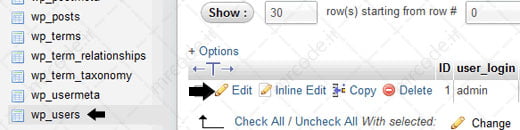آموزش تغییر نام کاربری در وردپرس
اگر یادتان باشد قبلا در مقاله ی “وردپرستان را ضد گلوله کنید” درباره عوض کردن نام کاربری admin و دلایلی که برای عوض کردن آن وجود دارد صحبت کرده بودیم. اما اینبار تصمیم داریم کمی مفصل تر در این رابطه صحبت کنیم و ببینیم چه انجام این کار از چه روش هایی ممکن خواهد بود. اگر شما هم مایلید یاد بگیرید که چگونه میتوانید نام کاربری خود را عوض کنید، در ادامه این آموزش با مسترکد همراه باشید. فراموش نکنید که این بار مهم نیست که نام کاربری شما admin است یا خیر، هدف ما این است که شما یاد بگیرید نام کاربری فعلی خود را تغییر داده و هر نامی که مایل هستید را جایگزین آن کنید.
پیش از هر چیز در نظر داشته باشید که ساده ترین روش برای انجام این کار، هنوز هم همان روشی است که در مقاله ی “وردپرستان را ضد گلوله کنید” به آن پرداختیم. روشی که از آن صحبت کردیم به شرح زیر بود :
- یک مدیر جدید در وردپرستان ایجاد کنید.
- با مدیر جدید لاگین کرده و مدیر قبلی را پاک کنید
- حواستان باشد که نوشته های مدیر قبلی را پاک نکنید و در هنگام پاک کردن مدیر قبلی، نوشته هایش را به نام کاربری جدیدتان نسبت دهید.
و اما …
تغییر نام کاربری در وردپرس از طریق دیتابیس و phpMyAdmin
بله، همیشه یک راه هم از طریق دستکاری دیتابیس وجود دارد. بنابراین اگر شما هم مایلید مثل مسترکد از همه چیز سر در بیاورید، توصیه میکنم در این بخش همراه من باشید. پیش از هر چیز اگر با نحوه ی کار با phpMyAdmin و ساختار دیتابیس وردپرس آشنایی ندارید، توصیه میکنم مقاله ی آموزش مدیریت دیتابیس با phpMyAdmin را مطالعه کنید. اگر هم با نحوه ی کار با phpMyAdmin آشنایی دارید که بسم الله … با من مسترکد همراه باشید.
ابتدا وارد کنترل پنل هاست خود شده و از آنجا به phpMyAdmin بروید.
سپس دیتابیس سایت خود را پیدا کرده و آن را انتخاب کنید.
در دیتابیس سایتتان وارد جدول wp_users شوید. (واضح است که پسوند wp_ ممکن است برای شما متفاوت باشد) سپس در کنار نام کاربری خود (مثلا admin) بر روی لینک Edit کلیک کنید. (مطابق تصویر زیر)
پس از کلیک بر روی لینک Edit، جدولی مشابه تصویر زیر برای شما نمایش داده خواهد شد :
حالا تنها کاری که لازم است بکنید این است که مطابق شکل در بخش user_login نام کاربری خود را به هر مقدار جدیدی که مایل هستید تغییر دهید. مثلا MrcodeAdmin یا هر عبارتی که مایل هستید. (فقط از علامت های عجیب و غریب استفاده نکنید!) وقتی کارتان تمام شد بر روی دکمه ی Go کلیک کنید تا تغییرات در دیتابیس ذخیره شود.
بله! به همین راحتی … به همین خوشمزگی!